こんにちは、ルレムラ(@luremura)です。
「EVERNOTEをブログとかライティングで使おうと思っているけど、どうなの?」と思っている方っているんじゃないでしょうか?
EVERNOTE、確かに便利なんですが、同期ができてないと本当に危ないです。
今回は、私が実際にお仕事のライティングでEVERNOTEを使っていた際に、
「書いていた原稿がほぼ出来上がっていたのに、EVERNOTEの不具合で上書きできていなかった」
↓
「しかし、偶然にもWordに助けられた」
お話をします。
これからEVERNOTEを使おうと考えている方にとって、「そういうこともあるのか~」と参考になれば幸いです。
早く結論を知りたい方のために、
- EVERNOTEの同期が出来ていなかった事件に飛ぶ⇒「EVERNOTEの同期ができていなかった事件が勃発」
- すぐにWordで復元する方法に飛ぶ⇒「Wordだと内容を保存していなくても復元できる!」
EVERNOTEを知らない方のために簡単な説明
本題に行く前に、簡単にEVERNOTEの説明をしておきますね。知っている方は、飛ばしていただいて大丈夫です。
プライベートでも仕事でも、記憶しておきたい情報の整理は Evernote にお任せください。まずは簡単なメモ、チェックリストの作成、Web ページの保存から。作成したノートは、お使いのパソコンやスマートフォン、タブレット端末に自動同期されます。
EVERNOTEは、メモ帳ではできないことができます。例えば、こんなこともできます。
- 文字の色付け、大きさの指定
- 音声の録音
- 画像、写真の貼り付け
要するに、情報を簡単整理できて、オンラインならどこでも同期してくれる、高性能なメモ帳ですね。
EVERNOTEだと、パソコンとスマートフォンの間で地続きになるので、普通のメモ帳よりもスムーズに作業ができます。
EVERNOTEのサイトはこちら。
EVERNOTEを実際に使ってみると便利だった
私は、EVERNOTEを「仕事の記事作成のためのツール」で「必要最低限のいいメモ帳」として使っています。
使う決め手になったのが、メモ帳にはできない文字の色付け、大きさの指定ができること、行間がそんなにミッチリしてないことでした。
しかもEVERNOTEは、文中に画像が貼れます。
↓EVERNOTEとメモ帳の画面を比較すると、こんな感じ。

メモ帳では、文字数が増えるごとに見づらくなっていくのが悩みのタネでしたね。
その点、EVERNOTEは便利だな~と思っていました。
あと、正直、「EVERNOTEを使っています」→「通(つう)と見られたい」というミーハー精神もありました 笑
EVERNOTEの同期ができていなかった事件が勃発

そんなある日、EVERNOTE事件は起こります。
その日、私はEVERNOTEで記事の下書きを作っていました。時刻はすでに夜中の12時くらい。
記事の下書きはほぼ完成済み。後はクライアントさんに気になる点だけ確認し、専用の編集画面で編集すれば完全に完成。
ここで私は、ほぼ完成した下書きを確認し、誤変換確認サイトとWordのスペルチェックと文章校正機能で、内容のチェックをしました。
いつもしているWordでの行動が、後に首の皮一枚残すことになります。
確認後、一区切りついたので、いったんEVERNOTEを閉じることに。
何気ないこの行動は、悲劇を生みました。
私は、WebからログインしてEVERNOTEを使っているのですが、EVERNOTEは自動同期してくれるメモ帳。
いわゆる、上書き保存のボタンや同期ボタンが存在しません。
「同期してますよ~」のときは、赤線で囲んでいるアイコンがちょっと動くので、同期しているんだなと分かります(画像小さくてごめんなさい)。

後になって、このアイコンがあることに気付いたのですが…今思い返せば、この時このアイコンは、ちゃんと動いてなかったかもしれません。
そして数分後、ちゃんと同期されていると思い込んで、再度EVERNOTEで書いていた下書きを開いたところ…
なぜか「途中まで」しか完成していない下書きがそこにはありました。
頭の中に「?????」が浮かぶ私。

もしかして、途中から同期できていなかった…?
寒い真夜中だというのに、滝のような汗が一気に噴き出しました。
パニックを抑えつつ、とりあえずやってみたことは、
- EVERNOTEを開いたり閉じる
- EVERNOTEのリマインダー機能をクリック(多分使い方違う)
- iPhoneに入れてあるEVERNOTEのアプリも確認
何度やっても結果は同じ。
ああ、あの数時間かけて調べて書いた記事はどこへ消えたのか?
まさかまたあの時間かけて調べて書かないといけない…?
これほど焦ったのは、久々のことでした。
EVERNOTEで書いた下書きの復元の仕方を考える

EVERNOTEの同期ができていなかったために、直前の下書きが消えてしまった私。
しかし、頭の中には、なんとか冷静さが残っていました。
どういうわけか、「いや、あそこまで仕上げていたデータがそう簡単に消えるわけがない」と、変な自信があったのです。なんでだろう。
ひとまず、
- EVERNOTEにデータが残っていないか?
- 使ったサイト(誤変換確認サイト)にデータが残っていないか?
と、調べてみたのですが、残念ながら残っておらず。
ここまで来て、本当に頭を抱えたところ、校正用に使った「Word」のことを思い出します。

ひょっとしたら、なんとかなるかもしれん
そんなわけで、記事の未来はWordに託されることになります。
Wordだと内容を保存していなくても復元できる!

とはいえ、Wordには単に文章を貼り付けただけで、保存をしていませんでした。
しかし、藁にも縋る思いで調べてみると…Wordは内容を保存していなくても復元できることが判明。
マジかWord。
Wordで書いた内容を復元する方法
さて、Wordで復元するには、事前に以下の設定をしておきます。私の場合、運よく設定されていたおかげで、データを復元できました。
この記事を読んでいる方、頭が冷静なときに、以下の設定を確認されることをおススメいたします。
- Wordの「ファイル」タブ→「オプション」→「保存」
- 「文書の保存」→「次の間隔で自動回復用データを保存する」にチェックを入れ、自動保存される時間を指定する
- 「保存しないで終了する場合、最後に自動保存されたバージョンを残す」にもチェックを入れておく
- 「自動回復用ファイルの場所」も指定して、設定は終了
そして、肝心のWordでの復元方法がこちら↓
- Wordの「ファイル」タブ→「情報」→「バージョンの管理」、もしくは「ドキュメントの管理」→「保存されていない文書の回復」を選択
- 「ファイルを開く」の画面で「(文章のはじめの一文)(英文字と数値).asd」があるので開く
- 文書が復元される。「名前を付けて保存」、もしくはメモ帳などに貼りつけて保存しましょう!
こちらのサイト様で載っている方法です。ほんとにありがとうございました。
michisugara.jp
Wordで記事の内容を復元できた!
さて、やり方にならって操作したところ、見事に文章を復元することに成功。急いでメモ帳とWordの2つで保存し、その後無事に記事は完成!
その後も、EVEROTEにログインしたりログアウトしたりして、何度か開いたり閉じたりして確認してみました。
しかし、やはりEVERNOTEでは途中までしか保存されていない下書きしか残っていませんでしたね。
完成直前で消えた文書、どこに消えたの…
着ていたシャツの首回りに、汗がじっとり染みついた春の夜の出来事でした。
EVERNOTEが同期できていなかったのは、途中でオフラインになっていたから?

ここでちょっと疑問。なんで自動同期が大前提のEVERNOTEでこんな不具合が起こったのか?
調べてみたところ、私の場合はネット環境の不具合かと推測。
というのも、私のパソコン、サイトにアクセスすると「サイトが見つかりません」と表示されることが時々あるのです。(この場合、手動でWi-Fiを切ったりつなげたり設定したら、すぐに接続される)
作業中にいつの間にかオフラインになっていたのかもしれません。
でも、作業中にオフラインになってしまったら、ネットで調べ物をしたくてもできないはず(記事を書いている最中も、確か調べ物ができていた)。
うーん、謎が多い。
でも、EVERNOTEの同期ができていなかったという点で、やはりネット環境の不具合なのかもしれません。
同期ができないなら「Evernote for Windows」「Evernote for Mac」をPCにインストールする方法がある
今後も、こんなEVERNOTEの不具合が起こったらどうしましょう?
私はWeb上でEVERNOTEに直接ログインして使っていすが、EVERNOTEには
- Evernote for Windows
- Evernote for Mac
というソフトがあり、パソコンに直接ダウンロードする方法もあります。
それがコチラ。
evernote.com
「Evernote for Windows」だと、自動的に同期できるのかはよく分かりませんが、ちゃんと自分の意思で押せる「同期できるボタン」もあるモヨウ。
そもそも今回のような事件が起こったのは、「Web上で自動的に同期されているから大丈夫」という認識が原因だったわけで。
でも、それは「ネット環境の不具合」が起こったら対処しきれないんですよね。その点、自分のパソコンにソフトをダウンロードしておくのなら、オンオフ関係ありません。
あと、前述でも少し触れたんですが、Web版では同期に関する不具合の解決策が見つけられず…(私の検索力では見つけられなかっただけかも)。
一方で、ソフト版では見つけることができました。
EVERNOTEの不具合は、いざというときだとソフト版のほうがなんとかなるのかもしれません。
【まとめ】EVERNOTEは便利だけど念のためにバックアップを取っておくと安心
EVERNOTEを使って記事を書いていたら、記事はほぼ完成したのになんと同期できていなかった。
再度開いたら、途中までしか保存できていない記事を見て、冷や汗が滝のように出てきた。
偶然にWordに記事を貼り付けていたものの、保存をしてなくて、復元させる方法を調べて無事に記事を復元。
— ルレムラ@高知県Webライター (@luremura) 2018年3月23日
↑事件があったときのつぶやきです。
EVERNOTEのバックアップ、専用の方法もあるようですが、私はそこまでしようとは思いませんね。便利ですが、バックアップは必要だな~と痛感しました。
【追記】2020年6月時点、EVERNOTEは使わなくなり結局Wordを使うように
さて、この事件後、しばらくはEVERNOTEを使っていたのですが、2020年6月時点、もうまったく使っていません 笑 代わりに、Wordで記事を書いています。
というのも、この事件後に「なんで私はわざわざEVERNOTEを使っていたのだろう?」と目覚めまして。
結局、自分のPC内で完結できるWordが安心だと思い、Wordに落ち着きました 笑
あと、詳しい方に訊いてみたところ、EVERNOTEは
- 情報を溜め込む場所
- 後から情報を見返すのに便利
- 記事作成には向かない
との意見でした。3番目、ビックリですよね。 だって、EVERNOTEを記事作成に使っている方のお話を読んでいたからさ…
これは用途にもよると思いますが、私みたいなケースもあるので、EVERNOTEの使い方は気を付けたほうがいいですね。本当に…。
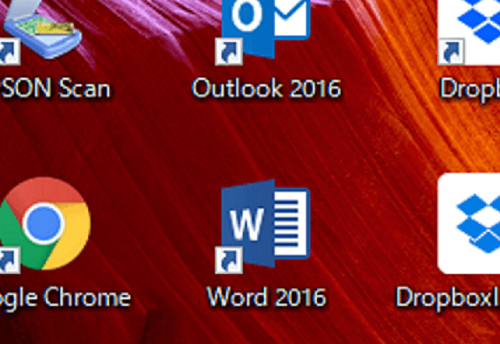


コメント